Membuat Halaman Login
Halaman login akan kita buat di halaman utama pada saat aplikasi pustaka-booking bagian admin diakses.
Form login akan kita buat pada controller Autentifikasi. Controller ini akan kita jadikan controller default. Cara untuk mengaturnya sudah dijelaskan di pertemuan-pertemuan awal.
Untuk membuat tampilan-tampilan dari aplikasi pustaka booking akan menggunakan template dari bootstrap yaitu sb admin 2 kenapa menggunakan template sb admin 2 ini, karena template sb admin 2 ini sudah menggunakan botstrap terbaru yaitu versi 4. Untuk itu kita harus mempersiapkan terlebih dahulu template sb admin 2 tersebut. Sb admin 2 sudah kami sediakan di folder tools. SB Admin 2
Langsung saja extract file rar startbootstrap-sb-admin-2-gh-pages.rar kemudian cari foledr css, img js, vendor kemudian copy paste ke dalam folder project kalian. Dalam hal ini adalah folder pustaka-booking. Di dalamnya kita buat folder baru dengan nama assets.
Kembali ke pembuatan form login. Untuk membuatnya kita akan menggunakan tampilan form login yang ada di template sb admin 2. Untuk itu sekarang coba kembali ke folder hasil extract template sb admin 2, kemudian cari file login.html kemudian buka file login tersebut bisa menggunakan web browser atau menggunakan editor php atau html yang sedang kamu gunakan. Ketika sudah terbuka, copy isi script dari file login tersebut kemudian buat file view yang baru pada projek kamu dengan nama login.php, aute_header.php, aute_footer.php simpan dalam folder Application/views/admin lalu paste. Maka hasilnya seperti berikut:
login.php
Buatlah controller Autentifikasi.php simpan dalam folder Application/controllers lalu buat scriptnya seperti berikut:
Autentifikasi.php
Kemudian tambahkan method cekData() dalam ModelUser.php yang sebelumnya sudah dibuat. Di bawah ini script tambahan methode cekData()
Sebelum melihat hasilnya, ubah pengaturan controller default terlebih dahulu yang sebelum controller welcome ubah mejadi controller autentifikasi.
Untuk melihat hasilnya silahkan ketik URL seperti ini localhost/pustaka-booking/, maka hasilnya seperti dibawah ini:
Membuat Halaman Admin
Halaman admin adalah halaman backend yang digunakan untuk mengelola data-data master seperti buku, kategori buku dll. Unutk membuatnya kita akan melibatkan controller autentifikasi.php
Dalam pembuatan halaman admin, template yang digunakan tetep template dari sb admin 2. Untuk itu coba kita buka index.html dari sb admin 2 menggunakan editor yang kamu miliki. Selanjutnya copy isi script dari index.html, kemudian buat view baru dalam folder Application/views/admin/ beri nama index.php lalu paste scriptnya. Selanjutnya file index ini akan dipecah menjadi 5 file view yaitu: admin_header.php, index.php, admin_footer.php, admin_sidebar.php, dan admin_topbar.php. jadi isi dari file index.php yang baru saja di buat, disesuaikan dengan 5 file di bawah ini:
admin_header.php
Setelah membuat file view pecahan dari tampilan admin, maka selanjutnya kita harus membuat controller Admin.php simpan dalam folder Application/controllers lalu buatlah scriptnya seperti berikut:
Admin.php
Setelah itu, bisa kita lihat hasilnya dengan mengetik url localhost/pustaka-booking/admin. Dan beginilah hasilnya :











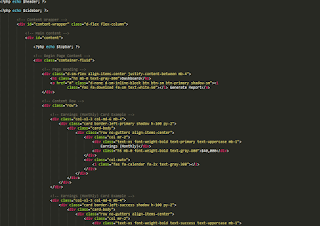















Komentar
Posting Komentar